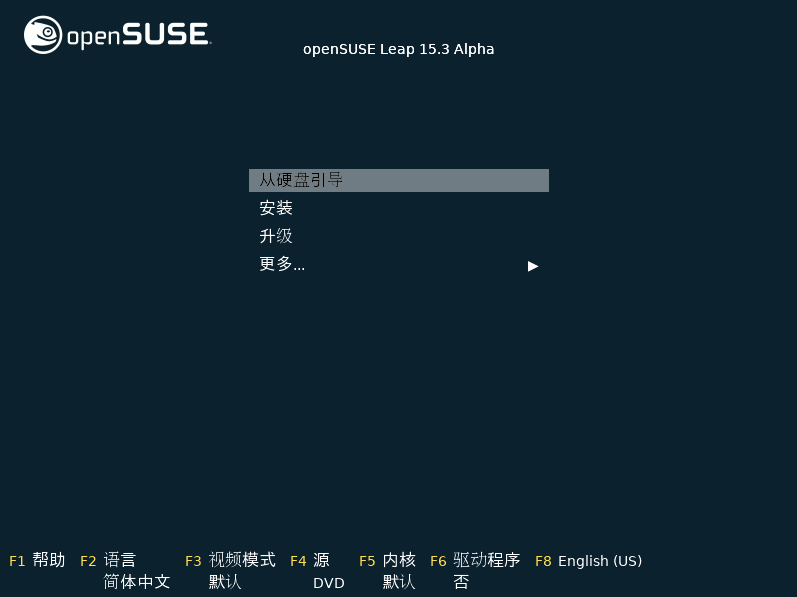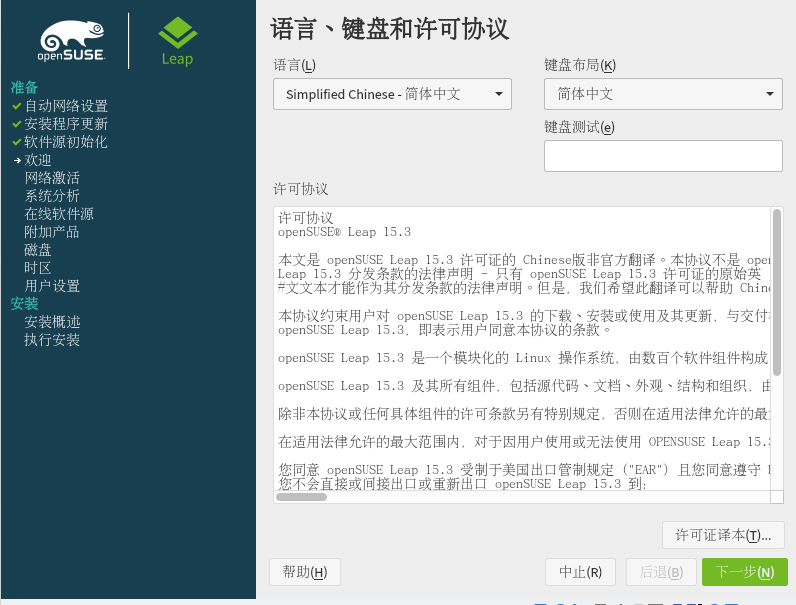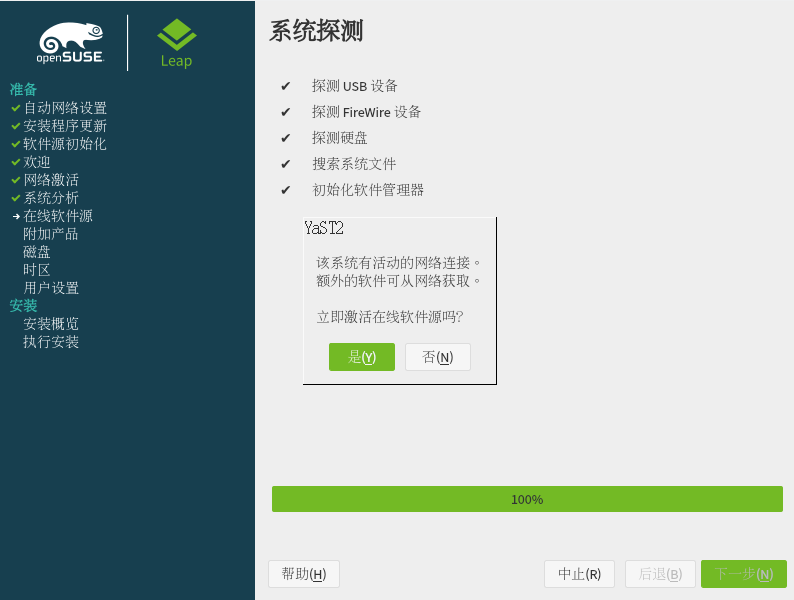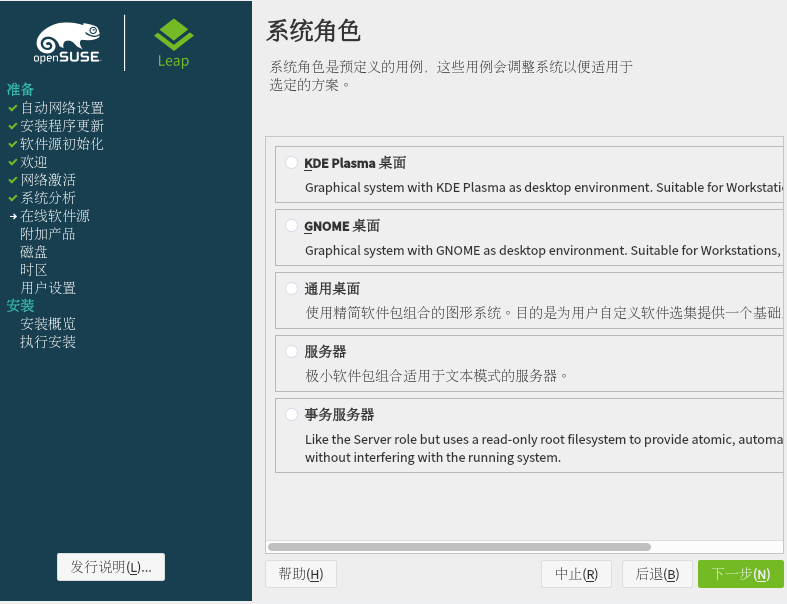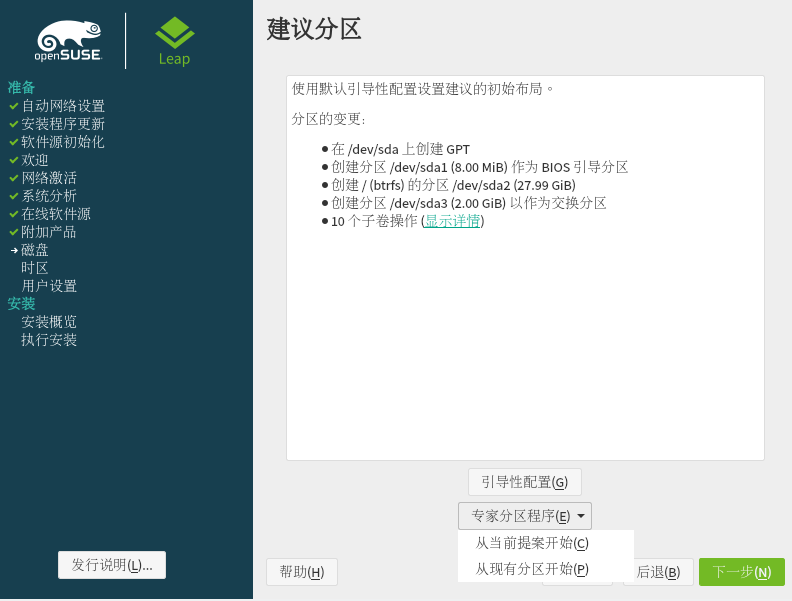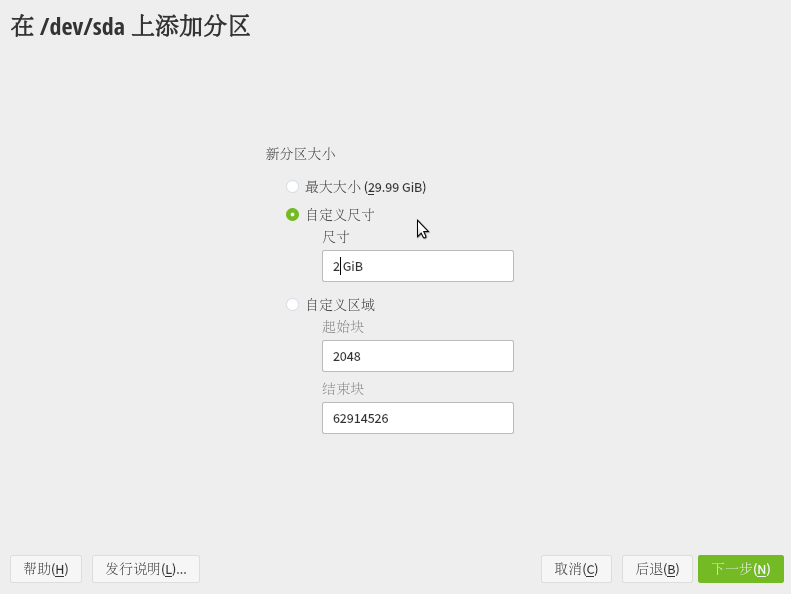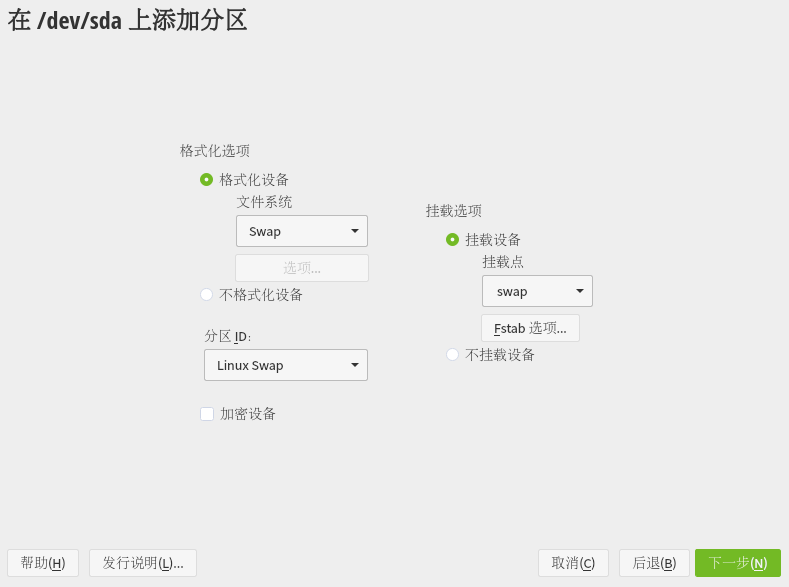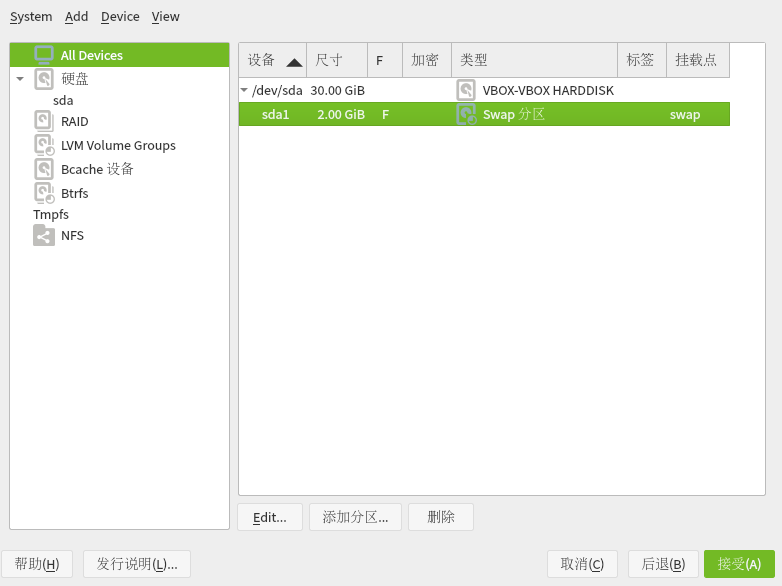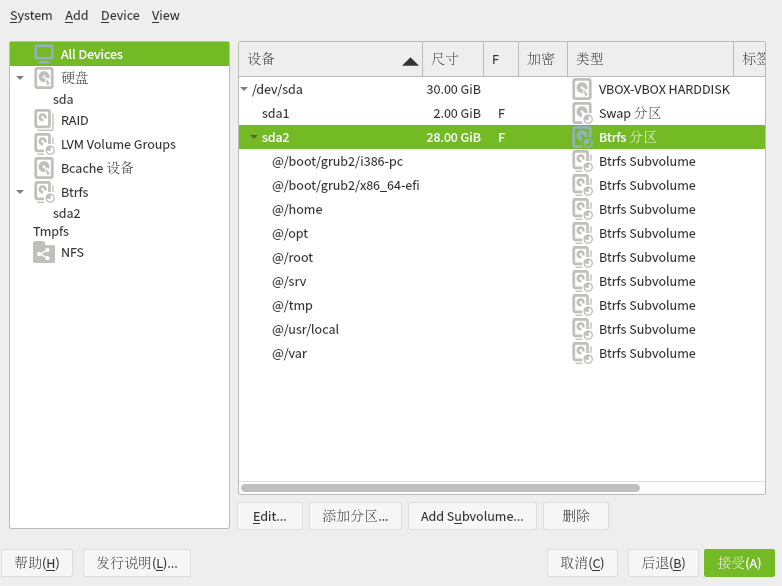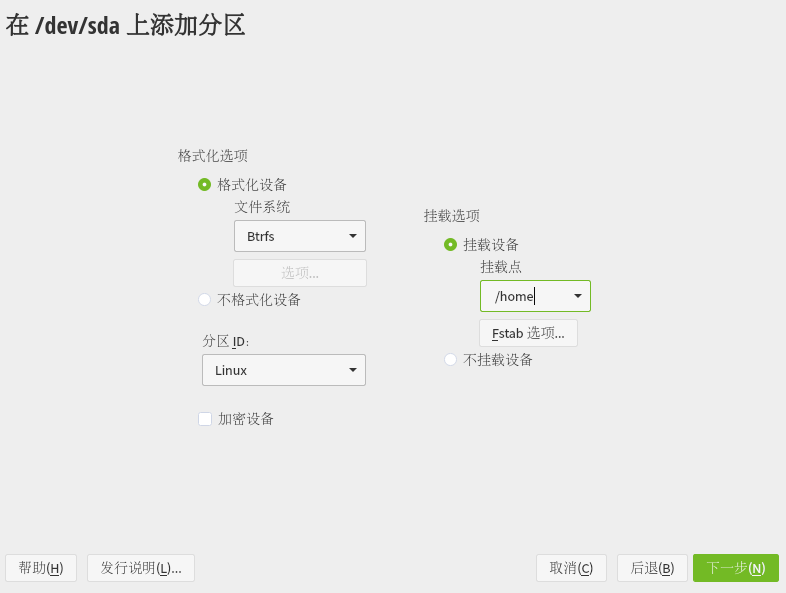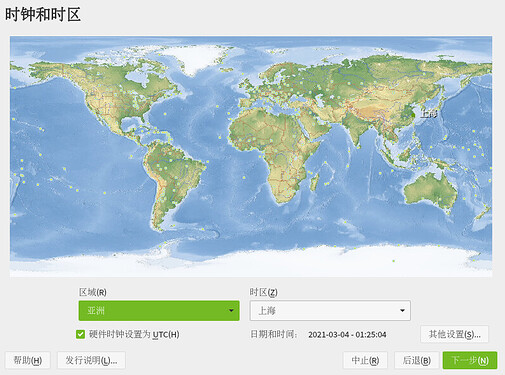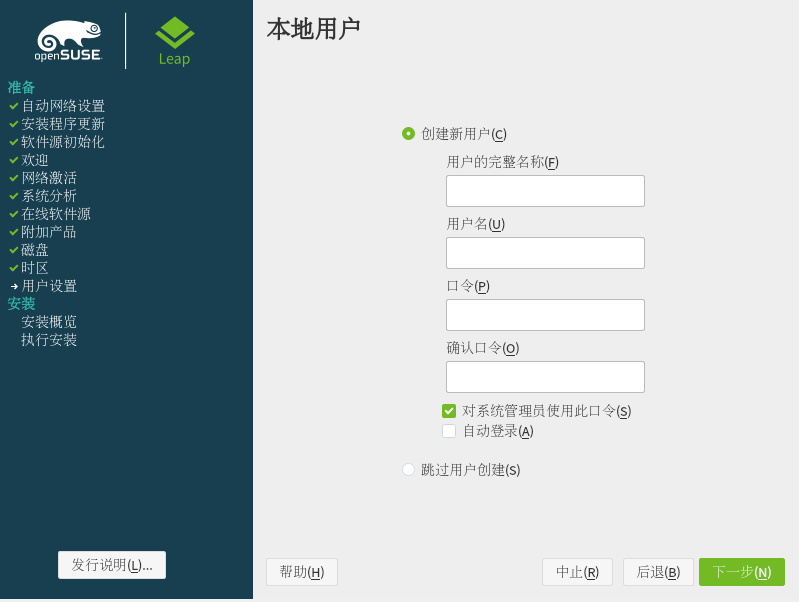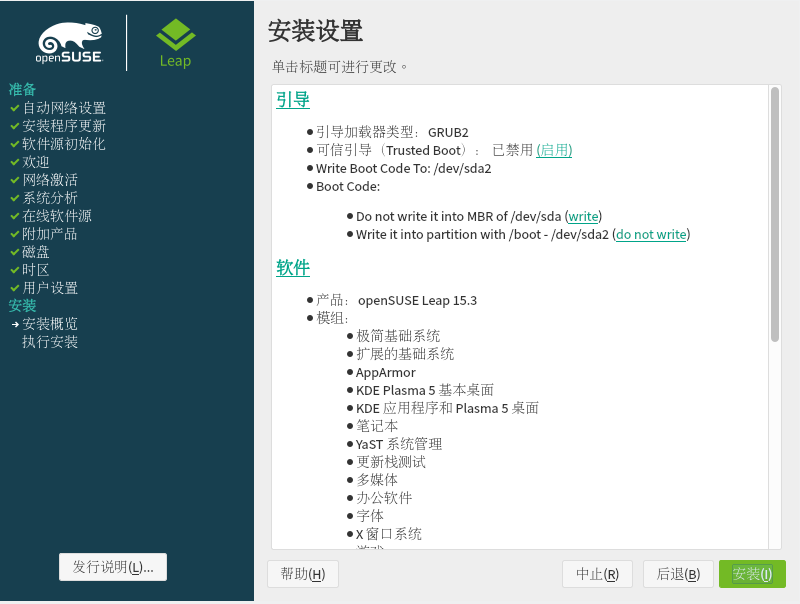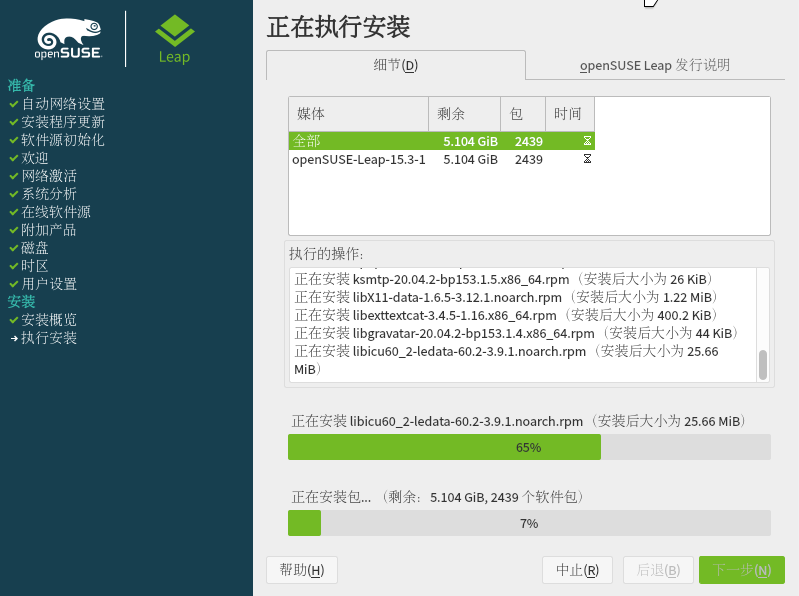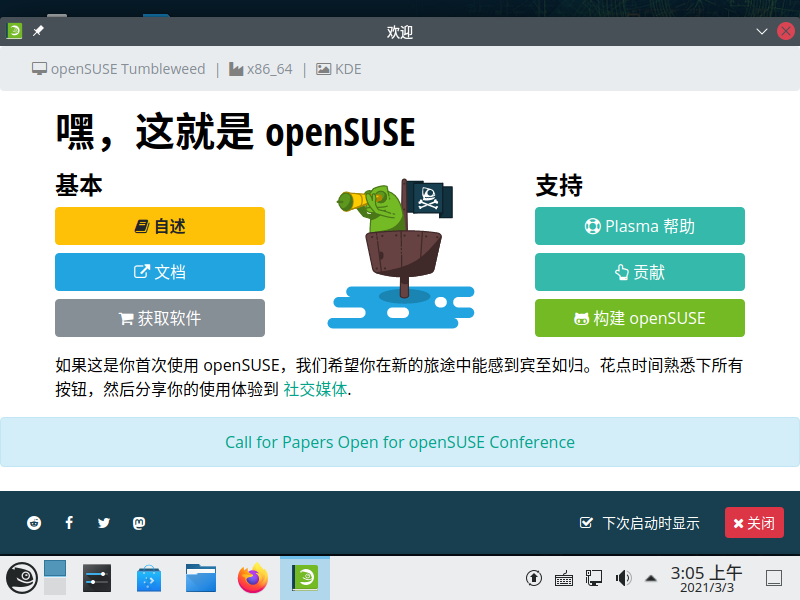- 本文是 [wiki] openSUSE 15.3 维基编辑讨论贴 的扩展内容。
- 本文的目的是为 DVD 安装方式 提供一个适用于 Leap 15.3 /Tumbleweed 的累进更新内容。
- 本作品采用 知识共享署名 - 非商业性使用 - 相同方式共享 4.0 国际许可协议 进行许可 (CC BY-NC-SA 4.0)。
- 本文假定读者知晓如何安装类似 Ubuntu 的 Linux 系统 ,并对虚拟机和启动 U 盘的使用具有一定的基础认知。
- 如果你不知道你在做什么,或你不知道某些选择/选择/设置的含义,那你应该老老实实地遵循 openSUSE 默认的装机方案。
- 相关 Wiki 页面:
https://zh.opensuse.org/SDB:DVD_安装方式
系统需求
处理器:Pentium*4 1.6 GHz 或更高的处理器(建议使用 Pentium 4 2.4 GHz 或更高的处理器或任何 AMD64 或 Intel64 处理器);
内存:1GB 物理内存(使用在线软件源时至少 1.5GB,建议 2GB);
硬盘:10 GB 可用磁盘空间,用于最低限度的安装,16 GB 可用图形桌面(建议 40 GB 或以上);
声卡和显卡:支持大多数现代声卡和显卡,800 x 600 的显示分辨率(建议 1024 x 768 或更高)。
详见:Hardware requirements - openSUSE Wiki
启动菜单
将 U 盘或 ISO 文件插入到电脑中,重新启动计算机。紧接着,你可以看到 Boot Screen(启动菜单),点击 F8 切换到简体中文页面。使用上下方向键和 enter 键选择 安装:
语言、键盘布局与 EULA
在页面的顶部可以设置语言和键盘布局。设置好语言以后,YaST 会自动为您选择合适的键盘布局。如果自动选择的不正确的话,您可以通过键盘布局下拉菜单来更正它。在设置选项下面显示了最终用户许可协议。可以点击 许可证译本 按钮来查看其他语言的版本。点击 下一步 代表您接受了该协议。
在线更新
如果你的电脑接入了网络,YaST 会询问你是否激活在线软件源。由于大陆特殊的网络环境,笔者并不建议使用在线更新,你应当选择 否:
系统角色
你可以选择你最喜欢的桌面环境或者不选择使用图形化界面(事务服务器),笔者推荐 KDE Plasma 桌面:
建议分区
- 如果你不知道你在做什么,那你应该在磁盘划分出空闲,未利用的磁盘空间,然后遵循 openSUSE 的推荐的分区方案。
你可以选择 openSUSE 预置的分区方案,也可选择自己修改分区方案。
从当前提案开始的意思是你选择以 openSUSE 默认的分区方案为基础进行修改,从现有分区开始的意思是你拒绝了 openSUSE 默认的分区方案,并选择自己创建分区:
以 从现有分区开始 为例,(笔者为本文所创建的演示机的磁盘为 30GB)。根据以往的经历,安装 Linux 至少需要三个分区:根目录、交换空间 和 EFI。
在 openSUSE Leap 15.3 alpha 中,Leap 开始采用和 Tumbleweed 相同的 LVM(逻辑卷管理),这意味着你无需为不知某个分区应该占用多少的空间而烦恼不已。所有的分区以子卷的形式合并到一起,形成一个主分区,各个分区大小为动态分配,会消耗殆尽的是主分区总剩余可用空间。
首先需要先创建 交换分区 SWAP ,请先点击你要创建分区的磁盘,例如 /dev/sda ,点击下方的 添加分区,然后选择自定义尺寸,并在下方输入 2(openSUSE 默认方案中,交换分区为 2 GB):
点击下一步,并选择 交换区 ,然后点击下一步;检查分区 ID、文件系统和挂载点是否与下图一致,然后点击下一步:
这样我们就创建了第一个分区:
依照同样的方法,你需要再创建一个根分区(注意,创建根分区时,请将分区的角色选择为操作系统):
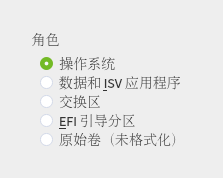
新建的根分区默认启用了 LVM,/boot/efi 也包含在其中:
我需要创建独立的 /home 分区,应该如何操作?
- 那么,首先你需要点击根分区(也就是上图中的 sda2 ),再点击下方的删除。本文所用到的演示机的虚拟硬盘大小为 30 GB,笔者假定需要创建一个大小为 5 GB,独立的 /home 分区。
- 然后,点击你需要创建 /home 的磁盘(例如 /dev/sda),再点击下方的添加分区,在新分区大小中,选择自定义,并输入 5;点击下一步,分区角色选择操作系统;点击下一步,
- 点击挂载点下方的方框,选择 /home ,然后点击下一步:
这样你就有了一个独立的 /home 分区,然后再依照前文的描述创建新的根分区(当然你也可以颠倒整个过程,但请牢记所需创建的根目录与家目录的大小):
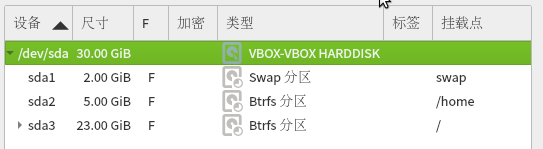
我需要挂载原有的 /home 分区,应该如何操作?
首先,依照上文的步骤删除根分区的家目录(@/home),然后假定笔者的演示机曾经有安装过其他的 Linux ,并遗留了一个大小为 5 GB 的分区(/home):
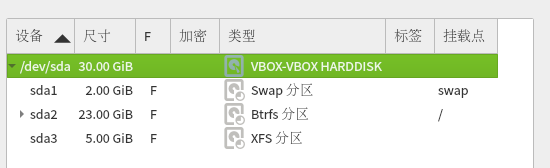
点击该分区(图中的 /dev/sda3),然后点击右下方的 edit,然后点击挂载设备,并将挂载点指定为 /home,点击下一步(注意在编辑分区的时候,请点击 格式化设备 下方的 不格式化设备,以免数据因为操作失误而被格式化):
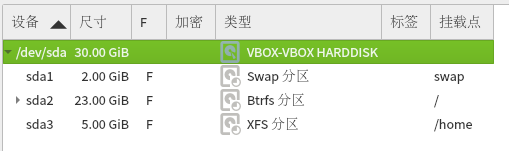
我误删了某个子卷,怎么办?
你可以选择重新创建根分区,或者点击根分区,再点击下方的 add subvolume ,然后输入你误删的分区的名称,例如下图,然后点击接受:
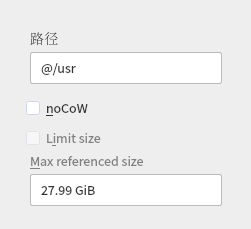
经过一番折腾后,如果你确认你的分区方案没有问题,点击接受,然后再点击下一步(此时你可以预览你的分区方案)。
Leap 15.2 及更旧的版本
本文主要面向 Leap Alpha 15.3 和 Tumbleweed 的用户,Leap 15.2 或更旧的版本并没有引入 LVM,但是经过上文的介绍,想必你应该对于如何创建和管理分区有了初步的了解。笔者建议选择 从现有提案开始 ,仔细观察 openSUSE 预置的分区方案(15.2 通常为 500 MB /boot/efi,2 GB SWAP,剩余空间都是根分区。),然后再参考上文进行你需要的修改操作。
时区和时钟
使用鼠标点击你所在的城市/国家在地图的位置,YaST 会自动找到你的区域和时区(简体中文用户默认的区域为亚洲,默认区域为上海)。
- 如果你准备成为 windows~openSUSE 双系统用户,你应该取消勾选 “硬件时钟设置为 UTC”
本地账户
输入你的完整用户名,以及你的用户名,口令。你可以选择创建一个独立的 root 密码来提高安全性(但是请牢记管理员密码):
- 笔者建议取消勾选 自动登录。
安装设置
此页面提供了本次安装的主要内容摘要,如果你认为某些东西需要修改,请按 后退
然后点击安装开始安装系统,这时主要的任务都已经结束,你可以放松一下了 ![]()
重启
安装完成后,系统会自动重启,虚拟机用户请移除相应的虚拟盘: